Pemindai Kerentanan Nessus dari Tenable memfasilitasi identifikasi cepat kelemahan perangkat lunak, patch yang hilang, malware, dan kesalahan konfigurasi di seluruh perangkat Anda yang terhubung. Setelah Anda menginstal Nessus di Kali Linux membantu memprioritaskan kerentanan dan menemukan tindakan yang dapat diperbaiki.
Kali adalah distribusi Linux berbasis Debian yang berfokus pada profesional keamanan dan menyediakan ratusan alat pengujian penetrasi bawaan. Dalam artikel ini, Anda akan mempelajari cara memasangkan Nessus dengan Kali untuk menyempurnakan distribusi Linux yang sudah mumpuni dengan alat pengujian jaringan yang kuat.
Prasyarat
Untuk mengikuti tutorial ini, Anda harus mematuhi persyaratan berikut.
- Administratif, atau “root”, akses ke instalasi Kali Linux dengan akses internet. Berikut ini adalah persyaratan sistem minimum yang disarankan, menurut rekomendasi perangkat keras Tenable :
- CPU : 4 * 2 GHz core
- Memori: RAM 4 GB (8 GB RAM disarankan)
- Ruang Disk: 30 GB, tidak termasuk ruang yang digunakan oleh sistem operasi hostDalam artikel ini, Kali Linux 64-bit (versi 2020.4) Mesin Virtual (VM) digunakan yang berjalan di VMWare Workstation Player . Terkait:Cara Menginstal Ubuntu 20.04 [Langkah-demi-Langkah]
- Akses ke browser yang didukung Nessus. Peramban berikut didukung oleh Nessus, sesuai dengan persyaratan perangkat lunak Tenable :
- Google Chrome (50+)
- Apple Safari (10+)
- Mozilla Firefox (50+)
- Internet Explorer (11+)
Mengunduh Paket Instalasi Nessus di Kali Linux
Karena Nessus tidak diinstal secara default di Kali, Anda perlu mengunduh paket perangkat lunak Nessus sebelum menginstal. Pertama, mulai sistem operasi Kali Linux dan luncurkan browser web yang didukung. Ikuti langkah-langkah di bawah ini untuk mengunduh file instalasi Nessus yang diperlukan.
- Navigasi ke halaman unduhan Nessus .
2. Nessus didukung pada berbagai sistem operasi dan arsitektur. Pada artikel ini, Kali Linux versi 64-bit (versi 2020.4) digunakan. Oleh karena itu, Nessus-8.13.1-debian6_amd.deb adalah paket instalasi yang benar:
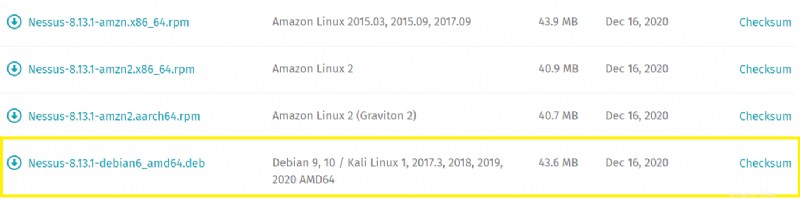
3. Klik tautan unduhan dan saat diminta, tinjau Perjanjian Lisensi dan pilih Saya Setuju.
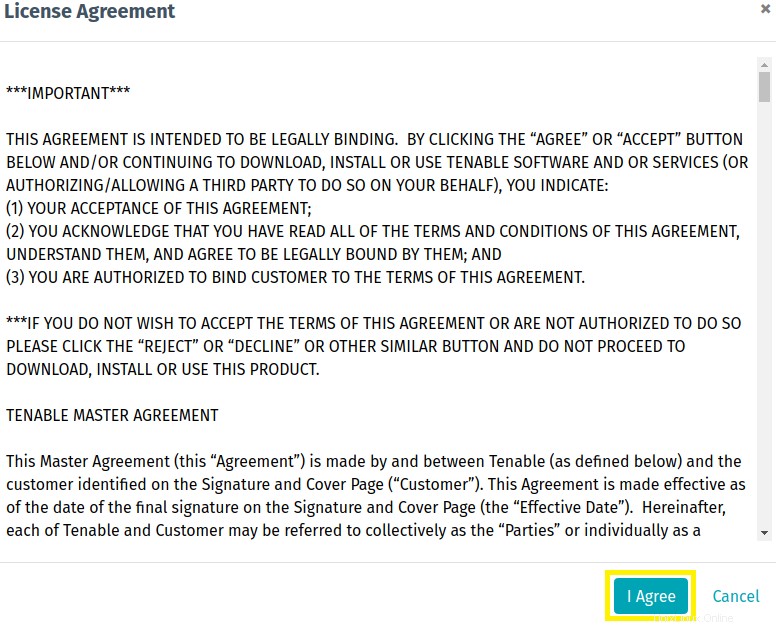
Sekarang unduhan selesai, sekarang saatnya untuk memverifikasi integritas paket instalasi. Penting untuk memverifikasi bahwa file tidak diubah selama transit.
Memverifikasi Integritas Paket Instalasi Nessus
Memverifikasi integritas file menjadi sangat penting saat Anda mengunduh file dari sumber eksternal, seperti situs web vendor. Verifikasi checksum yang terdaftar dari file ke hash yang dihitung dari paket instalasi Nessus yang diunduh, seperti yang ditunjukkan di bawah ini.
Terkait:Cara Membuat Checksum di Windows (Alat Bawaan dan Pihak Ketiga)
- Buka Terminal dengan mengklik kanan di mana saja di desktop Kali Linux Anda dan memilih Buka Terminal Di Sini.
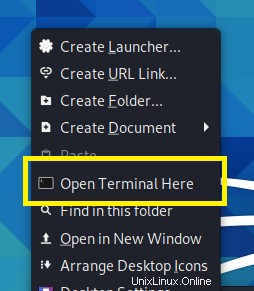
2. Klik Checksum tautan untuk mendapatkan hash SHA256 dari halaman unduhan.
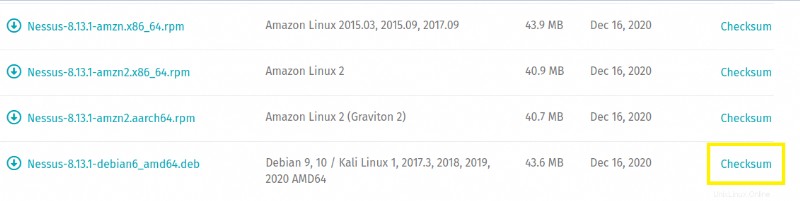
3. Jendela pop-up akan menampilkan keduanya MD5 dan SHA256 nilai hash. Untuk menyalin SHA256 nilai ke clipboard Anda, cukup klik Salin ikon di sebelah kanan hash.

4. Jalankan perintah berikut, di Terminal yang telah dibuka sebelumnya jendela, untuk memverifikasi checksum file yang diunduh.
# Substitute "checksumhash" with the provided SHA256 hash on the download website.
# Replace the path below with your download location using an absolute path.
echo "checksumhash" /path/to/download | sha256sum -c 
Jika output dari perintah Anda tidak menunjukkan bahwa paket instalasi Anda OK , jangan instal perangkat lunak.
Menginstal Nessus di Kali Linux
Setelah Anda memverifikasi integritas paket, saatnya untuk menginstal aplikasi Nessus. Menggunakan Pengelola Paket Debian (dpkg) alat dengan i (install) parameter, lewati paket instalasi yang diunduh, seperti yang ditunjukkan di bawah ini.
Pastikan untuk menggunakan
sudoperintah untuk menginstal Nessus di bawah akun dengan hak administratif.
# Replace the path below with your downloaded installation file.
sudo dpkg -i /home/kali/Downloads/Nessus-8.13.1-debian6_amd64.deb
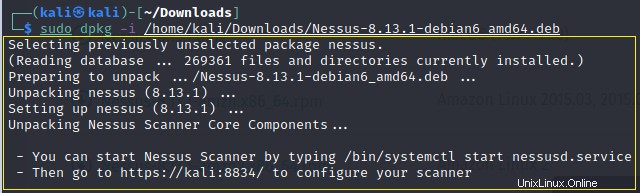
Jalan untuk pergi! Anda baru saja menginstal Nessus Vulnerability Scanner di sistem operasi Kali Linux Anda. Bagian berikutnya memandu Anda untuk mendapatkan kode aktivasi.
Mendapatkan Kode Aktivasi untuk Nessus Vulnerability Scanner
Tenable menawarkan beberapa variasi Pemindai Kerentanan Nessus mereka, dua di antaranya adalah Nessus Essentials dan Nessus Profesional . Nessus Essentials gratis tetapi menyediakan set fitur yang lebih sedikit dibandingkan dengan rekan berbayarnya, Nessus Professional. Beberapa batasan utama Nessus Essentials tercantum di bawah ini:
- Pemindaian dibatasi hingga 16 Alamat IP per pemindai.
- Pemeriksaan kepatuhan atau hasil langsung tidak tersedia.
- Tidak ada kemampuan untuk menggunakan alat virtual Nessus .
Tutorial ini akan menggunakan Nessus Essentials. Meskipun gratis, perangkat lunak ini memerlukan kode aktivasi yang valid seperti diuraikan di bawah ini.
- Buka Portal Produk Nessus Essentials .
2. Isi formulir pendaftaran dengan Nama Depan . Anda , Nama Belakang , dan Alamat Email.
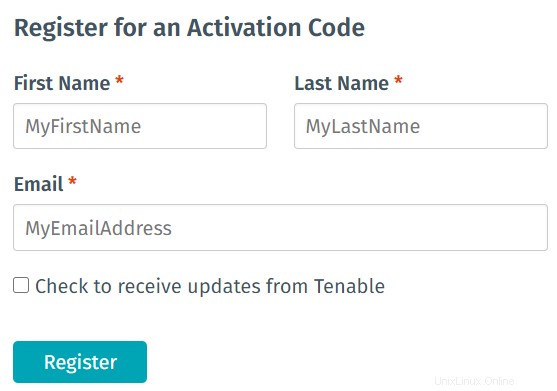
3. Klik Daftar tombol, untuk menyelesaikan pendaftaran.
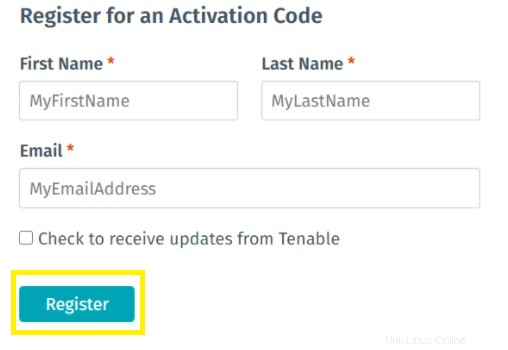
4. Setelah pendaftaran berhasil, Tenable akan mengirimkan email konfirmasi kepada Anda. Terakhir, Anda akan diminta dengan pesan berikut:
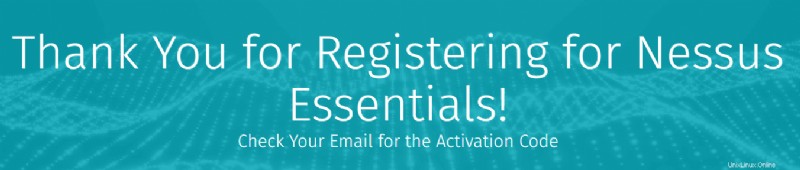
5. Sekarang periksa email Anda, Anda harus menemukan kode aktivasi yang muncul seperti D234-C7CB-04AF-79A6-1555 . Alamat pengirim email adalah [email protected] . Pastikan untuk memeriksa email sampah Anda jika Anda tidak melihat email pendaftaran di kotak masuk Anda!
Mulai Layanan Nessus dan Setel untuk Memulai Otomatis
Sebelum menggunakan aplikasi Nessus, nessusd layanan sistem harus dimulai. Layanan ini mengontrol dan menyediakan antarmuka dan fungsi aplikasi Nessus, seperti pemindaian. Untuk memulai nessusd layanan, ikuti langkah-langkah di bawah ini.
- Buka terminal dengan mengeklik kanan desktop Kali Linux Anda dan memilih Buka Terminal Di Sini.
2. Mulai nessusd service dengan mengeluarkan perintah berikut:
# Start the nessusd service.
sudo systemctl start nessusdArtikel ini mengasumsikan Anda tidak menjalankan
rootakun, tetapi akun dengan hak elevasi administratif. Oleh karena itu perintah yang membutuhkan elevasi diawali dengansudoperintah untuk memastikan ketinggian.
3. Verifikasi bahwa layanan dalam keadaan berjalan dengan mengeluarkan perintah berikut dan memverifikasi keluaran yang diharapkan ditunjukkan pada tangkapan layar di bawah, seperti yang ditunjukkan oleh Aktif:keluaran aktif (berjalan) .
# Obtain the Nessus current service state.
sudo systemctl status nessusd 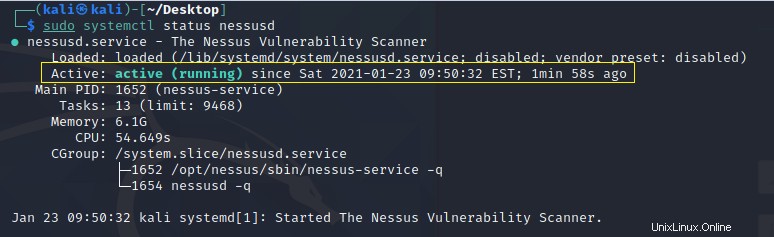
Mengaktifkan nessusd Layanan untuk Memulai saat Boot
Secara default, nessusd service tidak dimulai ketika sistem operasi Kali Linux Anda melakukan booting. Untuk mengaktifkan nessusd service untuk dijalankan ketika sistem operasi Kali Linux dimulai, jalankan perintah berikut ke enable nessusd layanan saat startup.
# Enable the nessusd service at boot
sudo systemctl enable nessusd
Verifikasi bahwa layanan dalam keadaan diaktifkan dengan mengeluarkan perintah di bawah ini. Seperti yang ditunjukkan pada tangkapan layar di bawah ini, nessusd layanan menunjukkan diaktifkan di Loaded jalur keluaran.
# Obtain the Nessus current service state.
sudo systemctl status nessusd
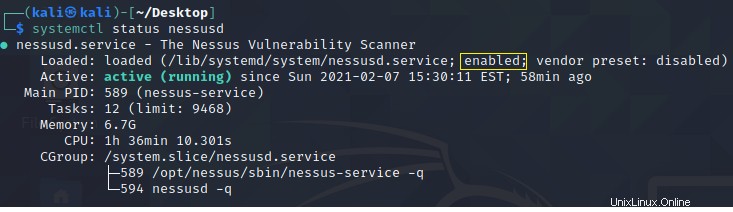
Mengaktifkan Aplikasi Nessus
Sekarang setelah Anda mendapatkan kode aktivasi dan memulai nessusd layanan, sekarang saatnya untuk mengaktifkan instalasi Nessus Anda. Untuk mengaktifkan instalasi Nessus Anda, ikuti langkah-langkah di bawah ini.
- Buka browser web pada sistem operasi Kali Linux Anda dan arahkan ke alamat,
https://localhost:8834. Perlu diingat bahwa port default adalah8834dan bukan port biasa443.
Instalasi Nessus dilengkapi dengan sertifikat SSL yang ditandatangani sendiri, yang kemungkinan akan meminta Anda dengan peringatan saat Anda mencoba mengakses antarmuka web aplikasi Nessus. Tenable menyediakan opsi untuk menyesuaikan sertifikat SSL yang digunakan oleh aplikasi Nessus Anda.
2. Pada Selamat Datang di Nessus layar, pilih versi produk, Nessus Essentials.
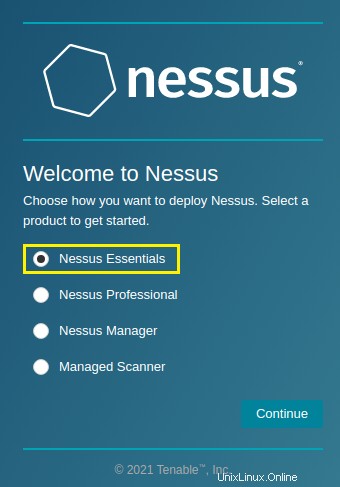
3. Pilih Lewati di Dapatkan kode aktivasi layar, karena sebelumnya Anda telah memperoleh kode aktivasi.
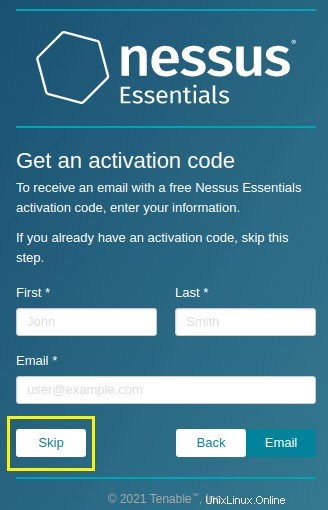
4. Masukkan Kode Aktivasi, di Daftar Nessus layar, yang Anda terima selama proses pendaftaran dan pilih Lanjutkan . Pada tangkapan layar di bawah, Anda akan melihat bahwa kode aktivasi tiruan tutorial ini adalah D234-C7CB-04AF-79A6-1555 :
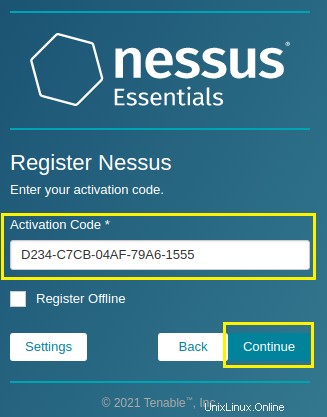
5. Saat diminta dengan Buat akun pengguna layar, tentukan Nama Pengguna dan Sandi dan klik Kirim . Nama pengguna dan kata sandi yang ditentukan digunakan untuk masuk ke aplikasi Nessus.
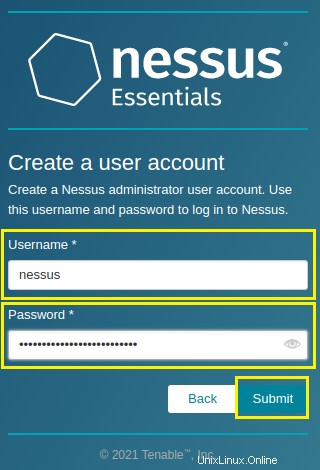
6. Setelah pemindai selesai menginisialisasi, yang mungkin memakan waktu cukup lama, masukkan nama pengguna dan kata sandi untuk akun pengguna yang Anda buat sebelumnya dalam tutorial ini dan klik Masuk .
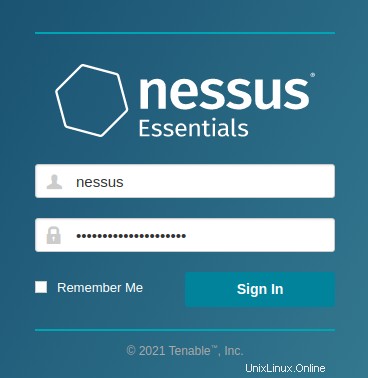
Pekerjaan yang luar biasa! Instalasi dan aktivasi perangkat lunak Nessus Vulnerability Scanner Anda selesai! Di bagian berikutnya, Anda akan mengonfigurasi Nessus untuk menargetkan sistem lokal Anda dengan pemindaian kerentanan.
Menjalankan Pemindaian Kerentanan Nessus
Anda sekarang telah mengaktifkan dan menjalankan Nessus. Saatnya menendang ban dan melihat apa yang bisa dilakukan alat praktis ini; menemukan kerentanan! Sisa dari bagian ini memberikan instruksi tentang cara mengonfigurasi dan meluncurkan pemindaian terhadap host Kali Linux Anda.
Dengan asumsi Anda masih berada di halaman aplikasi Nessus, berikan nama pengguna dan kata sandi untuk akun pengguna yang Anda buat sebelumnya dalam tutorial ini jika saat ini Anda tidak masuk.
Setelah login awal, Anda mungkin diminta dengan pesan selamat datang yang memungkinkan Anda untuk dengan cepat mengonfigurasi pemindaian penemuan, yang menemukan perangkat jaringan. Jangan ragu untuk menutup pesan ini, karena Anda akan mengonfigurasi dan meluncurkan pemindaian khusus.
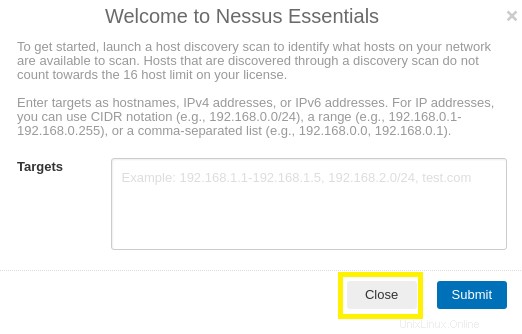
Ada beberapa metode berbeda yang dapat digunakan untuk mengkonfigurasi pemindaian. Tutorial ini berfokus pada pendekatan tiga langkah berikut, sebagaimana diuraikan di bawah dan di bagian berikut.
- Konfigurasikan kebijakan pemindaian
- Mengonfigurasi pemindaian
- Luncurkan pemindaian
Mengonfigurasi Kebijakan Pemindaian Kerentanan Nessus
Kebijakan pemindaian dapat dianggap sebagai satu set instruksi pemindaian. Kebijakan pemindaian mengarahkan pemindai pada tugas apa yang harus dilakukan dan bagaimana melakukan tugas tersebut.
Ada kumpulan template kebijakan pemindaian yang telah dikonfigurasi sebelumnya atau menyesuaikan pemindaian lanjutan untuk memilih dari. Tenable mengkategorikan kemampuan pemindaian Nessus ke dalam tiga kategori berikut:
- Pemindaian Penemuan :Menargetkan ruang alamat untuk melaporkan host langsung dan port terbuka.
- Pemindaian Kerentanan :Menargetkan titik akhir untuk menilai kerentanan yang diketahui.
- Pemindaian Kepatuhan :Menargetkan titik akhir untuk menilai konfigurasi titik akhir agar sesuai dengan standar tertentu (misalnya, benchmark Center for Internet Security (CIS), Security Technical Implementation Guide (STIG) , dll.).
Untuk membuat dan mengonfigurasi kebijakan pemindaian Anda, ikuti langkah-langkah di bawah ini.
- Pilih Kebijakan dari menu di sisi kiri layar, di bawah Sumber Daya menuju.
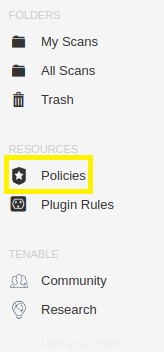
2. Pilih Kebijakan Baru , yang terletak di sudut kanan atas layar.

3. Pilih Pemindaian Jaringan Dasar. Pemindaian Jaringan Dasar opsi mencakup pengaturan pra-konfigurasi diperlukan untuk menilai kerentanan host Kali Linux Anda.
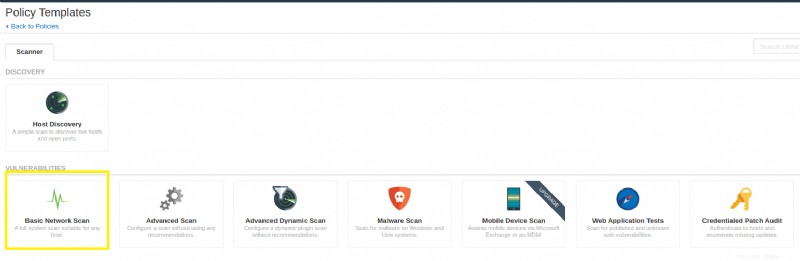
4. Setelah memilih template kebijakan pemindaian, ada elemen tambahan yang dapat dikonfigurasi yang ditampilkan. Biarkan setiap setelan yang telah dikonfigurasi sebelumnya dalam status default untuk saat ini, tetapi jangan ragu untuk bereksperimen di lain waktu .
Masukkan Nama untuk kebijakan pemindaian Anda dan klik Simpan tombol. Pada tangkapan layar berikut, Anda akan melihat bahwa nama kebijakan pemindaian tutorial ini adalah Kebijakan Pemindaian Kerentanan Jaringan Dasar.
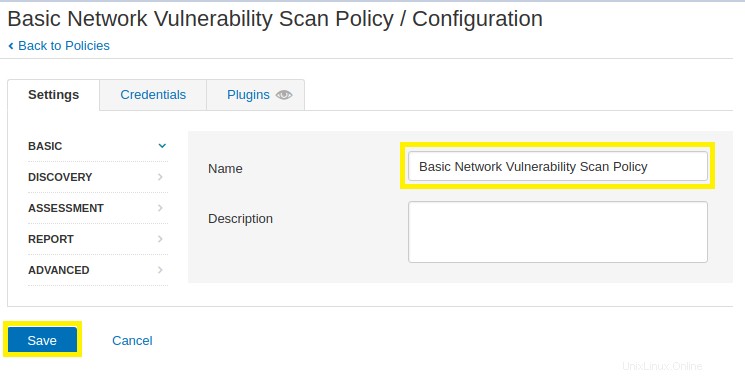
Untuk meluncurkan uji kerentanan tertentu (beberapa di antaranya akan ditunjukkan oleh tutorial ini), Tenable memerlukan kredensial administratif . Menjalankan pemindaian tanpa kredensial memberikan wawasan tentang kerentanan yang dapat dihitung secara eksternal, yang meniru perspektif penyerang.
Mengonfigurasi Pemindaian Kerentanan Nessus
Langkah selanjutnya dalam proses ini adalah mengonfigurasi pemindaian Anda. Selama fase proses ini, pilih kebijakan pemindaian dan host target seperti yang dijelaskan di bawah ini.
- Pilih Pindaian Saya dari menu di sisi kiri layar.
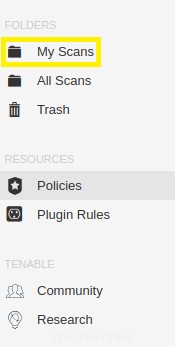
2. Klik Pemindaian Baru tombol, yang terletak di sudut kanan atas layar.

3. Pilih Ditentukan Pengguna untuk memilih Pemindaian Kerentanan Jaringan Dasar yang baru dikonfigurasi.
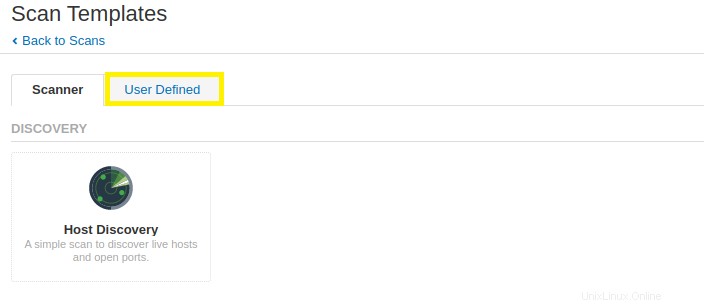
4. Pilih kebijakan pemindaian yang Anda konfigurasikan di bagian sebelumnya. Pada tangkapan layar berikut, Anda akan melihat bahwa Kebijakan Pemindaian Kerentanan Jaringan Dasar tutorial ini muncul untuk seleksi.

5. Tentukan target Anda. Untuk menargetkan host Kali Linux lokal Anda, tentukan localhost di Target kotak entri teks.
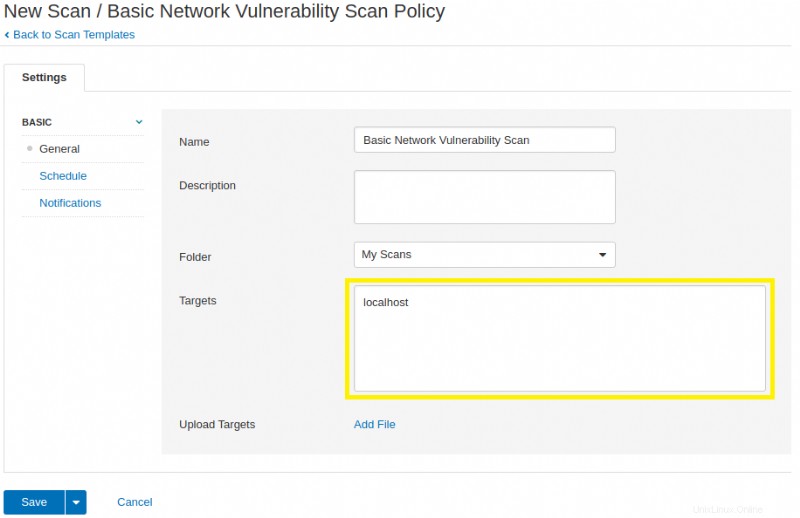
Tentukan beberapa target dalam satu pemindaian dengan memisahkan setiap target dengan koma. Misalnya, menentukan
localhost,10.10.10.10akan menargetkanlocalhost. Anda dan10.10.10.10Alamat IP.
6. Berikan Nama untuk pindaian Anda dan klik Simpan tombol. Pada tangkapan layar berikut, Anda akan melihat bahwa pemindaian tutorial ini memiliki Nama dari Pemindaian Kerentanan Jaringan Dasar.
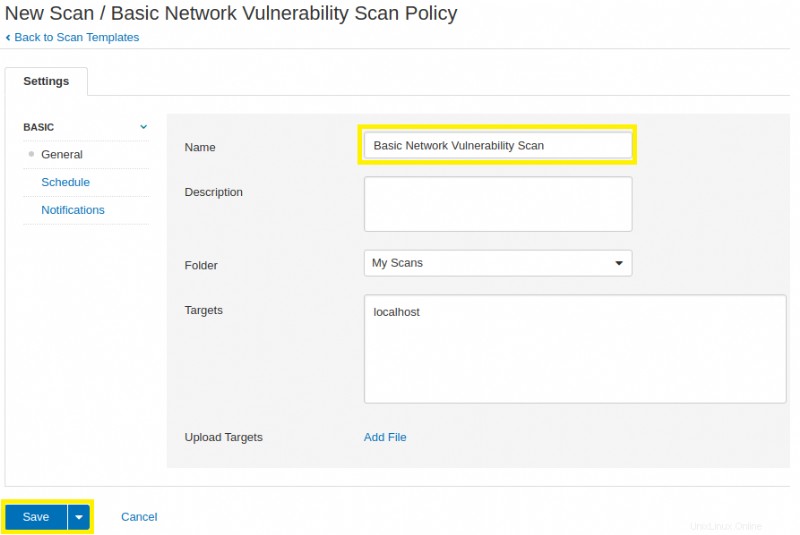
Meluncurkan Pemindaian Kerentanan Nessus
Setelah menyimpan pindaian Anda, buat entri di Pindaian Saya bagian dari aplikasi Nessus.
- Untuk meluncurkan pemindaian, klik Mainkan tombol, di samping Pemindaian Kerentanan Jaringan Dasar .

2. Ikon panah hijau yang berputar menunjukkan bahwa pemindaian sedang berjalan. Bersabarlah, karena butuh waktu untuk menyelesaikan pemindaian.

3. Saat ikon panah hijau berputar berubah menjadi tanda centang hijau, pemindaian selesai. Klik pada nama pemindaian untuk melihat hasilnya!

Pekerjaan yang luar biasa! Anda baru saja menjalankan pemindaian kerentanan terhadap host Kali Linux lokal Anda! Untuk menampilkan hasil, klik Kerentanan pada halaman ringkasan pemindaian.
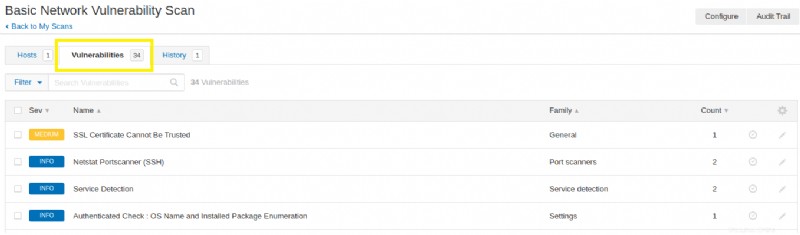
Langkah Selanjutnya
Dalam tutorial ini, Anda mengunduh, menginstal, dan mengonfigurasi Nessus pada host Kali Linux. Anda kemudian memanfaatkan teknologi Nessus untuk menilai kerentanan host Kali Linux lokal.
Lihatlah lebih dalam pada hasil pemindaian. Informasi apa yang dapat Anda kumpulkan dari pemindaian yang Anda lakukan? Setelah Anda merasa nyaman menggunakan aplikasi Nessus, jangan ragu untuk menargetkan host tambahan dengan memberikan alamat IP host sebagai target dalam pemindaian Anda.